카카오톡 2개 실행 및 사용 방법 (카톡2개 1PC 가능)
안녕하세요. 박스캣입니다.
업무상, 개인적인 이유 등으로 핸드폰을 2개 이상 사용하시는 분들 많으십니다. 핸드폰이 많아지면 가장 많이 사용하는 메신저인 카카오톡도 계정이 2개 이상이 되실 텐데요. 저 같은 경우에도 업무폰이 따로 있다 보니 카카오톡 계정이 2개입니다. 항상 PC로 카카오톡을 하다 보면 1개 계정만 들어가 있어서 불편했는데요. 어떤 방법을 사용하면 한 PC에서 카카오톡을 2개 실행할 수 있다고 합니다. 정말 추천드리고 편하기 때문에 꼭 해보시면 좋을 것 같습니다.
오늘은 '한 개의 PC에 카카오톡 2개 설치하고 실행하는 방법'에 대해 알아보도록 하겠습니다.
한 개의 PC에서 카카오톡 2개 설치하고 실행하는 방법에 대해 알아봅시다.
카카오톡 PC버전은 1개의 PC에 2개를 설치할 수 있는 기능이 제공이 되지 않습니다. 그렇기 때문에 이것을 가능하게 해주는 'sandboxie'라는 프로그램을 받아주셔야 하는데요. 'sandboxie'는 격리 프로그램으로 쉽게 설명드리면 '원하는 프로그램을 가상화 환경에서 동작시켜주는 소프트웨어'입니다. 그렇기 때문에 카카오톡 뿐만 아니라 다른 프로그램도 2개씩 실행이 가능해집니다. 아래 사진 첨부하여 차근차근 설명드리겠습니다.
1) 카카오톡 2개를 실행하기 위해서는 '샌드박스 플러스'라는 프로그램의 설치가 필요합니다. 아래 바로가기 링크를 클릭하여 이동한 뒤, 운영체제 버전에 맞는 'sandboxie' 프로그램을 설치해주세요. 저는 x64-Plus로 진행하였습니다.
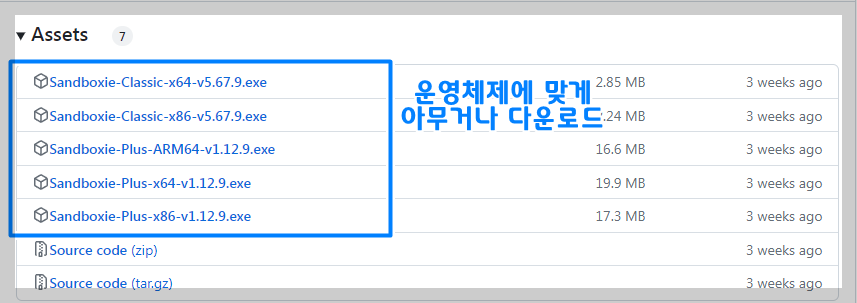
2) 다운로드한 응용 프로그램을 실행 후 '다음', '설치'를 클릭하여 끝까지 설치해주세요.


3) 'sandboxie'를 실행하여 설치 마법사를 진행해주세요.
'개인적, 사적인 비상업적으로 사용', '상업적, 사업 또는 기업용으로 사용' 중 원하는 것 선택해주세요.
일련번호 기입 창이 뜨면 무시하고 넘어가신다음 인터페이스 스타일, 업데이트 채널까지 지정해주시면 마무리됩니다.
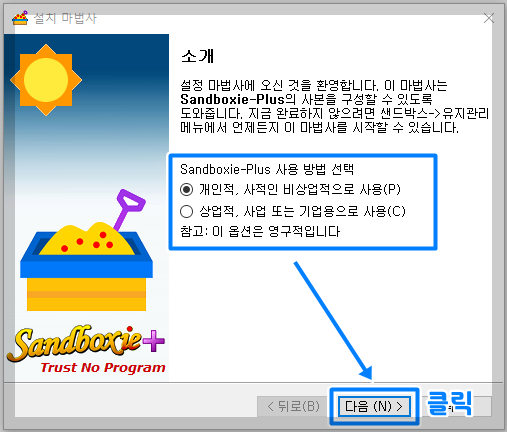
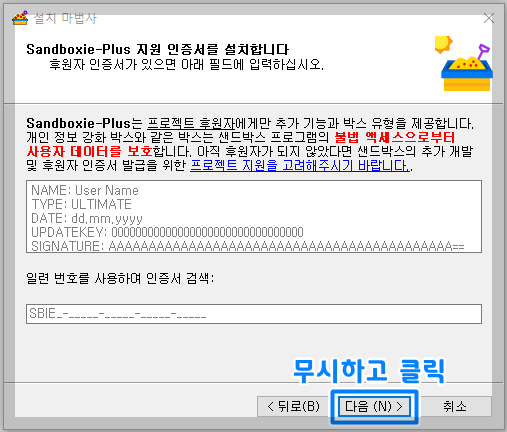
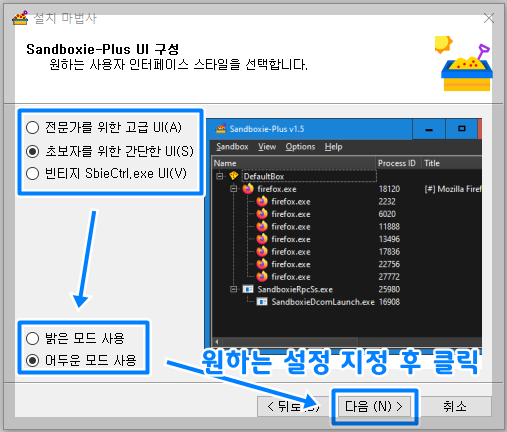
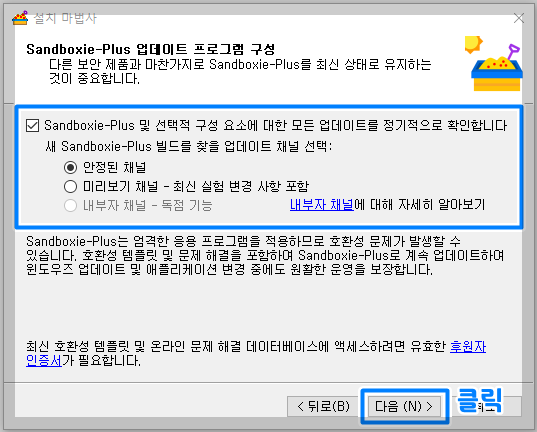
4) 설치가 끝나면 아래와 같은 창이 뜨는데요. '확인'을 눌러 넘어가줍니다.
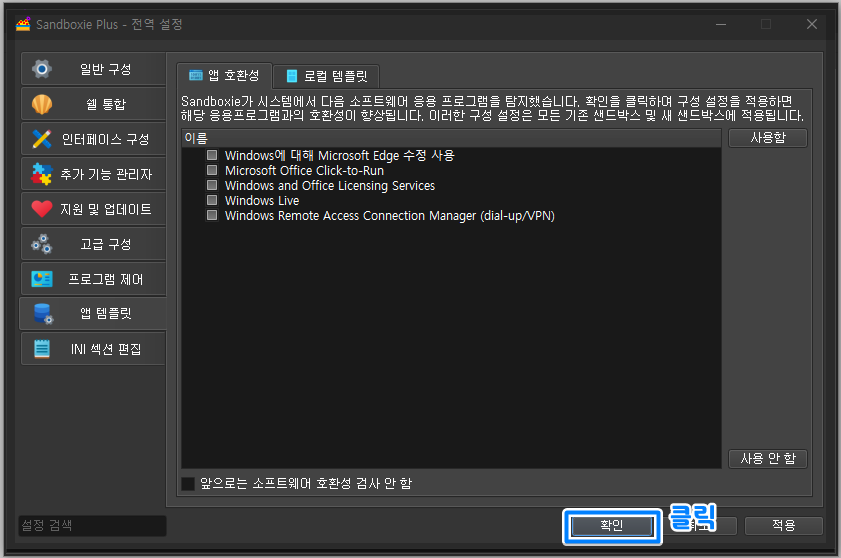
5. 'DefaultBox' 항목이 나오면 우클릭하여 '실행 → 프로그램 실행' 순으로 클릭합니다.
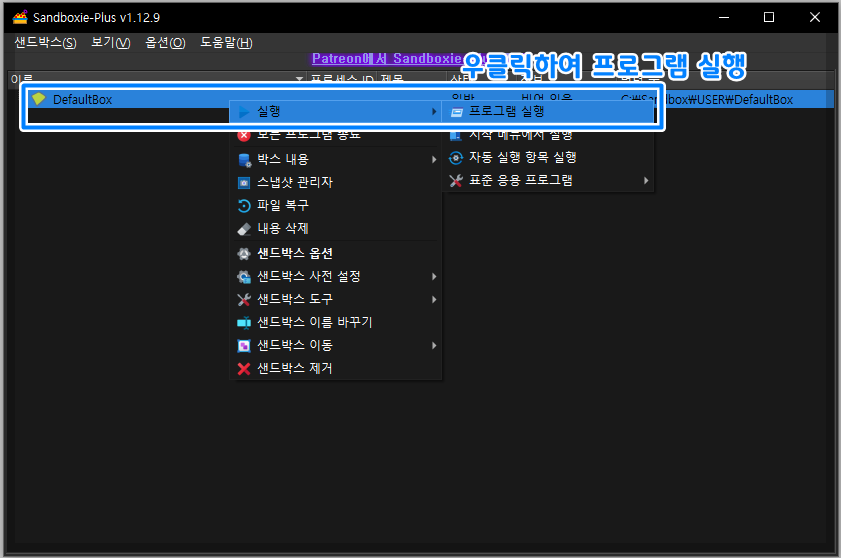
6. 아래와 같은 창이 뜨면 '찾아보기'를 클릭합니다.
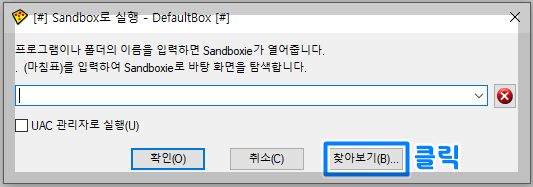
7. 카카오톡 PC버전을 선택해줍니다. 웬만하면 'C드라이브 → Program Files(x86) → kakao → kakaotalk' 폴더로 진행하시면 되실 겁니다.
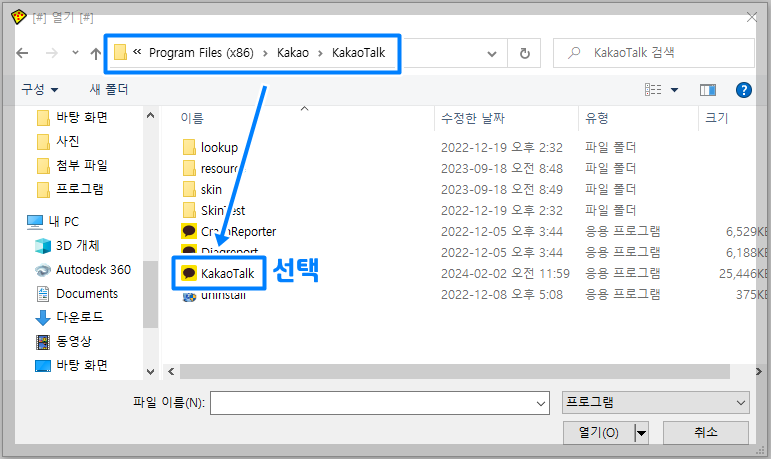
8. 아래와 같이 카카오톡 지정이 완료된 것을 확인하셨으면 '확인'을 클릭합니다.
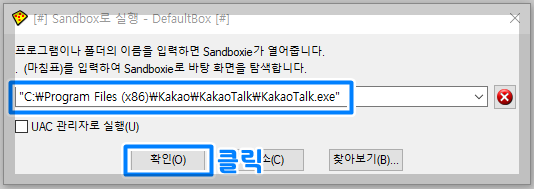
9. 조금 기다리면 기존에 실행하고 있던 카카오톡 말고 새로운 카카오톡이 실행되실 겁니다.
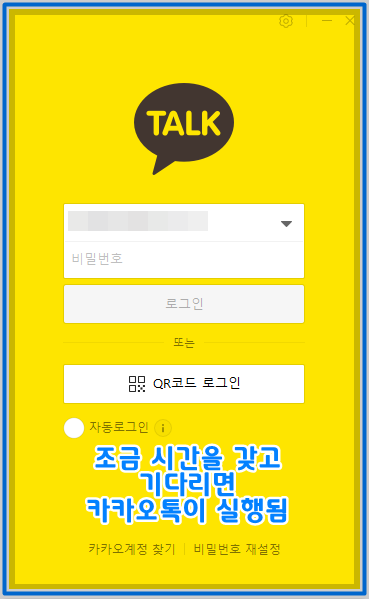
10. 이후, 카카오톡을 2개 실행하고 싶으실 때에는 '①카카오톡 첫 번째는 기존 실행하시던 것처럼 해주시고, ②카카오톡 두 번째는 '우클릭 → 샌드박스에서 실행'을 선택해주시면 됩니다.
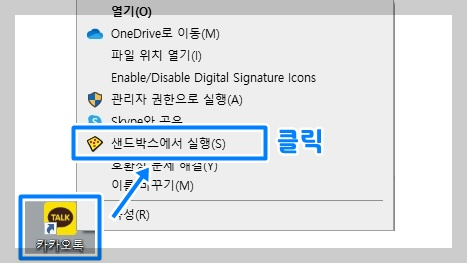
이상으로 '한 개의 PC에 카카오톡 2개 설치하고 실행하는 방법'에 대해 알아보았습니다. 항상 1개는 PC로, 1개는 핸드폰으로 카카오톡을 사용해서 불편했었는데, 저도 이번 기회에 설치하고 잘 사용하고 있습니다. 작성한 포스팅 끝까지 읽어주셔서 감사드리며, 다음에는 더욱 알찬 내용으로 찾아뵙도록 하겠습니다.
